Excel如何筛选出重复数据并删除
当表格记录比较多时,常常会有重复数据,而飒劐土懿重复记录往往只希望保存一条,因此需要把多余的删除;在 Excel 中,删除重复数据常用两种方法,一种是用“删除重复数据”删除,另一种是用“高级筛选”删除。

工具/原料
Microsoft Office Excel,版本:Excel2016
演示设备:windows台式机,系统windows10专业版
Mac OS设备上操作与windows系统一致
通过“删除重复数据”进行删除
1、选中需要排除重复项的内容,可以是单行单列,也可以是多行多列,如果是整个工作表,可以按ctrl+A全选。
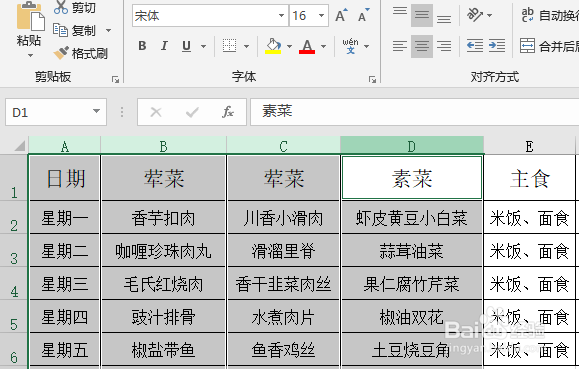
2、单击“开始”选项卡下的“条件格式”,在弹出的菜单中选择“新建规则”,打开“新建格式规则”窗口。
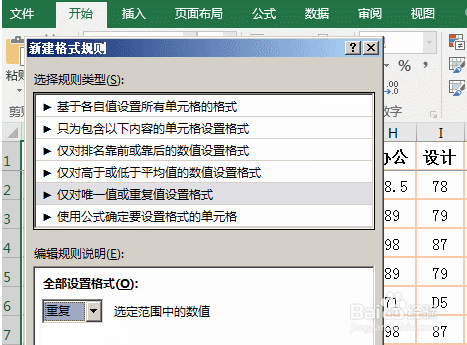
3、选择“仅对唯一值或重翱务校肢复值设置格式”,单击“格式”,打开“设置单元格格式”窗口,选择填充选项卡,选择一种填充颜色,例如“粉红色”,单击“确定”,返回“新建格式规则”窗口,“全部设置格式”选择“重复”,单击“确定”。
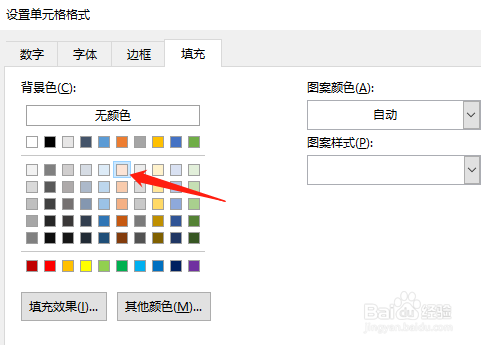
4、可以选择“扩展选定区域”,单击“删除重复项”,打开“删除重复项”窗口,这里可以选择要删除的列。
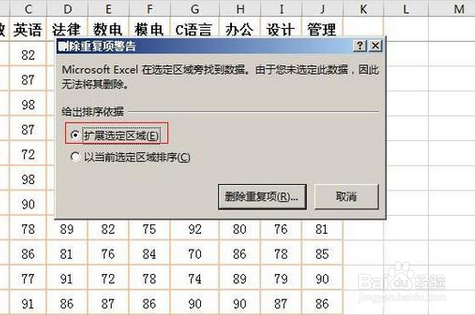
5、选中已经标记出重复数据,选择“数据”选项卡,单击“数据工具”上面的“删除重复值”,打开“删除重复项警告”窗口。
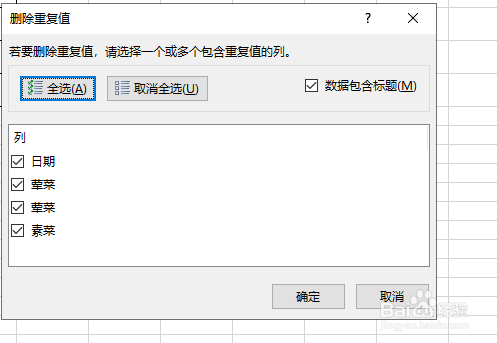
6、保持默认的全选所有列,单击“确定”,则重复数据被删除,同时弹出一个提示已删除重复项的提示窗口,单击“确定”。
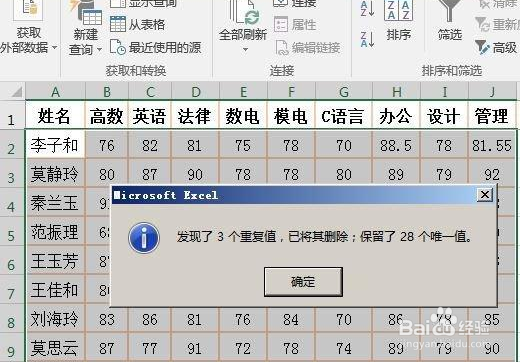
通过“高级筛选”删除
1、选中需要进行筛选的目标数据列,点击数据菜单栏,在筛选下点击高级,选中在原有区域显示筛选结果,勾选选择不重复的记录,单击确定即可。
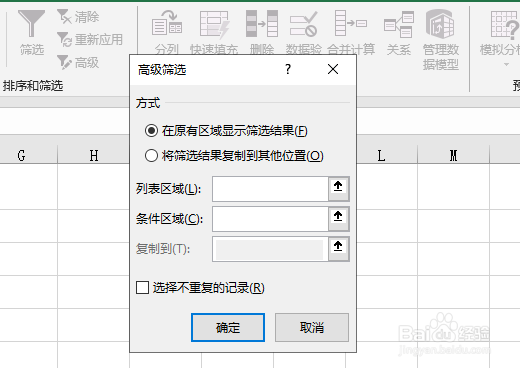
2、选中需要进行筛选的目标数据列,点击数据菜单栏,点击自动筛选,取消全选,勾选,即可看出该数据项是否存在重复,重复数量多少,然后直接删除即可。
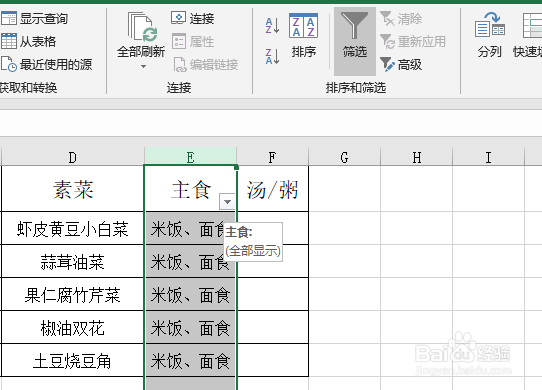
3、总结:1.选中数据,设置条件格式,标出重复值。2.可以扩展选定区域,进行重复值删除。3.选中数据,点击筛选,进行重复值筛选,然后删除。